Hitro povečajte ali spremenite največjo dovoljeno velikost priloge v programu Outlook
Kutools za Outlook
Ko v Outlooku dodate prilogo, ki presega 20 MB - privzeto največjo dovoljeno velikost priloge - vas bo Outlook opozoril s podatki, kot je prikazano na spodnji sliki zaslona, prikazani v programu Outlook 2013 ali novejših različicah. Kutools za OutlookJe Največja velikost priponke Ta možnost lahko hitro poveča ali spremeni največjo dovoljeno velikost priloge.
Spremenite največjo velikost priloge v neomejeno
z Kutools za OutlookJe Največja velikost priponke možnost, lahko nastavite največjo velikost priloge na neomejeno.
Kutools za Outlook: Z več kot 100 priročnimi dodatki za Outlook lahko brezplačno preizkusite brez omejitev v 60 dneh. Get it now.
1. Omogočite Outlook in kliknite Kutools > možnosti. Oglejte si posnetek zaslona:

2. Nato v popping možnosti pogovorno okno, pod drugi zavihek, vnesite 0 v besedilno polje pod Največja velikost priponke. Oglejte si posnetek zaslona:
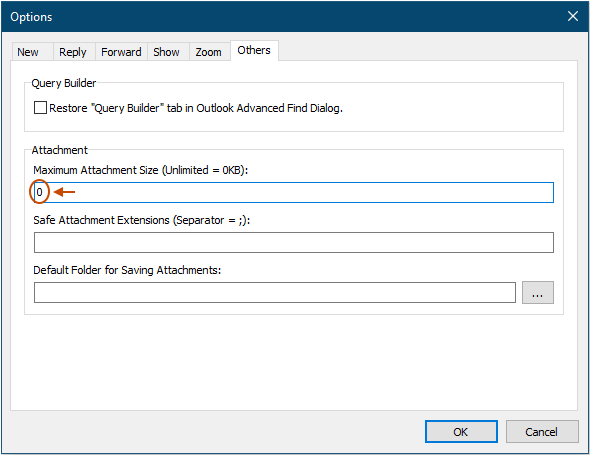
3. klik OKA Kutools za Outlook pogovorno okno vas opomni, da znova zaženete program Outlook za novo nastavitev. Oglejte si posnetek zaslona:
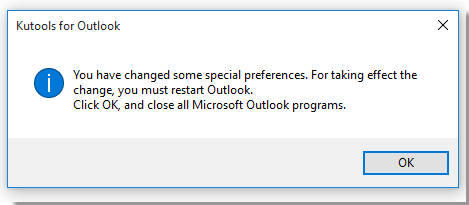
4. klik OK , da zaprete pogovorno okno in znova zaženite Outlook. Zdaj lahko dodajate priloge brez omejitve velikosti masaž.
Po potrebi povečajte največjo velikost priponke
Če želite le povečati omejeno največjo velikost priloge med vstavljanjem prilog v sporočila, lahko storite naslednje:
1. Omogočite Outlook, kliknite Kutools > možnosti. Oglejte si posnetek zaslona:

2. In pod drugi v prikazanem pogovornem oknu v besedilno polje pod njim vnesite novo največjo velikost priloge, ki jo želite Največja velikost priponke. Tukaj na primer povečam največjo velikost priloge na 30 MB z vpisom 30720 v besedilno polje. Oglejte si posnetek zaslona:
Nasvet: Tu je enota velikosti priloge KB, če želite spremeniti največjo velikost priloge na X MB, morate samo vtipkati številko = X * 1024.
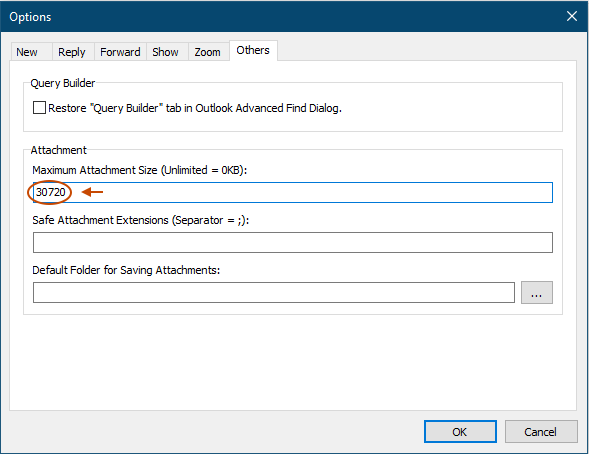
3. klik OKin odpre se pogovorno okno, ki vas opomni, da znova zaženete Outlook, samo kliknite OK da ga zaprete. Nato znova zaženite program Outlook.
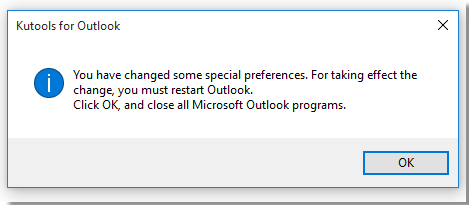
Po ponovnem zagonu Outlooka je bila nova omejitev največje velikosti priloge spremenjena na 30 MB.
Najboljša pisarniška orodja za produktivnost
Kutools za Outlook - Več kot 100 zmogljivih funkcij za nadgradnjo vašega Outlooka
🤖 AI poštni pomočnik: Takojšnja profesionalna e-poštna sporočila z umetno inteligenco – z enim klikom do genialnih odgovorov, popoln ton, večjezično znanje. Preoblikujte pošiljanje e-pošte brez napora! ...
📧 Avtomatizacija e-pošte: Odsoten (na voljo za POP in IMAP) / Načrtujte pošiljanje e-pošte / Samodejna CC/BCC po pravilih pri pošiljanju e-pošte / Samodejno naprej (napredna pravila) / Samodejno dodaj pozdrav / E-poštna sporočila več prejemnikov samodejno razdeli na posamezna sporočila ...
📨 Email upravljanje: Enostaven priklic e-pošte / Blokiraj prevarantska e-poštna sporočila glede na teme in druge / Izbriši podvojena e-poštna sporočila / napredno iskanje / Združite mape ...
📁 Priloge Pro: Shrani paket / Batch Detach / Paketno stiskanje / Samodejno shranite / Samodejno loči / Samodejno stiskanje ...
🌟 Vmesnik Magic: 😊Več lepih in kul emojijev / Povečajte Outlookovo produktivnost s pogledi z zavihki / Minimizirajte Outlook, namesto da bi ga zaprli ...
???? Čudeži z enim klikom: Odgovori vsem z dohodnimi prilogami / E-poštna sporočila proti lažnemu predstavljanju / 🕘Pokaži pošiljateljev časovni pas ...
👩🏼🤝👩🏻 Stiki in koledar: Paketno dodajanje stikov iz izbranih e-poštnih sporočil / Razdelite skupino stikov na posamezne skupine / Odstranite opomnike za rojstni dan ...
Over 100 Lastnosti Čakajte na svoje raziskovanje! Kliknite tukaj, če želite odkriti več.

